작업표시줄은 Windows 운영 체제에서 중요한 역할을 하는 요소로, 사용자들이 자주 사용하는 프로그램과 중요한 알림을 편리하게 접근할 수 있도록 도와줍니다. 그러나 사용자의 편의성을 고려하여 작업표시줄의 위치를 변경하고 싶을 때가 있습니다. 특히 여러 모니터 환경에서 작업하는 사용자에게는 작업표시줄을 모니터의 다양한 위치로 이동시키는 것이 매우 유용할 수 있습니다. 본 기사에서는 Windows에서 작업표시줄의 위치를 변경하는 방법에 대해 자세히 설명하겠습니다. 이 방법을 통해 여러분은 작업효율을 높이고 자신에게 맞는 최적의 작업 환경을 조성할 수 있을 것입니다.
작업표시줄 위치변경 준비하기
작업표시줄의 위치를 변경하기 전에 몇 가지 준비가 필요합니다. 먼저, 화면의 어느 위치에 작업표시줄을 이동시키고 싶은지 정해야 합니다. Windows 운영 체제에서는 기본적으로 작업표시줄이 하단에 위치하지만, 왼쪽, 오른쪽, 상단으로도 이동이 가능합니다. 이러한 위치 이동은 주로 사용자 개인의 스타일이나 모니터 구성에 따라 달라질 수 있습니다.
또한, 작업표시줄의 위치를 변경하는 과정에서 사용자가 자주 사용하는 아이콘이 어떻게 변할지 미리 생각해 보는 것이 좋습니다. 예를 들어, 자주 사용하는 프로그램의 바로가기 아이콘을 쉽게 찾을 수 있는 위치로 옮기는 것이 좋습니다. 이 모든 준비가 완료되었으면 실제로 작업표시줄의 위치를 변경할 수 있는 단계를 진행해 보겠습니다. 다음 단계로는 작업표시줄을 마우스 오른쪽 버튼으로 클릭하여 설정하는 방법을 사용합니다.
이렇게 마우스 오른쪽 버튼을 클릭하면 여러 가지 옵션이 나타나며, 기본 옵션 중에서 작업표시줄 위치 변경을 쉽게 찾을 수 있습니다. 이 과정을 통해 사용자는 본인의 취향에 맞춰 화면 아이콘과 작업 표시를 최적화할 수 있습니다. 사용자가 선호하는 위치에 맞추어 작업표시줄을 자유롭게 변경할 수 있는 유연성은 Windows의 큰 장점 중 하나입니다.
최종적으로 이러한 변경은 사용자에게 더 효율적이고 직관적인 작업 환경을 제공하는 데 큰 도움이 됩니다. 이러한 점을 염두에 두고 다음 단계를 이어갈 수 있습니다. 그러면 이제 직접적인 작업표시줄 위치 변경 방법을 알아봅시다.
작업표시줄 위치 변경 방법 1: 마우스 드래그
작업표시줄의 위치를 마우스를 이용하여 직접 드래그하는 방법이 있습니다. 이 방법은 매우 직관적이며 사용하기 쉽습니다. 먼저 작업표시줄의 빈 공간을 마우스 오른쪽 버튼으로 클릭하여 메뉴를 엽니다. 그리고 '작업표시줄 잠금 해제' 옵션을 선택해야 합니다.
이 옵션을 선택하면 작업표시줄이 고정되어 있지 않게 되므로, 이제 마우스를 사용하여 작업표시줄을 원하는 위치로 옮길 수 있습니다. 원하는 위치로 옮길 때는 작업표시줄을 클릭한 상태에서 드래그하면 됩니다. 작업표시줄을 끌어올리면 상단으로, 옆으로 끌면 오른쪽 또는 왼쪽으로 이동할 수 있습니다. 작업표시줄을 원하는 위치에 배치한 후, 다시 마우스 오른쪽 버튼을 클릭하여 '작업표시줄 잠금'을 선택하여 작업표시줄을 고정합니다.
이 방법은 간단하면서도 빠르게 원하는 위치로 작업표시줄을 옮길 수 있는 장점이 있습니다. 또한, 다른 사용자와의 공유 환경에서 작업을 할 때도 유용하게 사용될 수 있습니다. 드래그 방법은 특히 사용자가 즉시 작업환경을 조정할 수 있도록 도와줍니다.
이 과정을 한 번만 익히면 나중에도 쉽게 적용할 수 있습니다. 마우스를 활용한 방법 외에도 여러 다른 방법이 있으므로, 다양한 기법을 살펴보는 것이 좋습니다. 앞으로의 조작이 더욱 편리해질 것입니다.
작업표시줄 위치 변경 방법 2: 설정 메뉴 사용하기
작업표시줄의 위치를 변경하는 두 번째 방법은 설정 메뉴를 사용하는 것입니다. 이 방법을 통해서도 작업표시줄의 위치를 쉽게 조정할 수 있습니다. 먼저 화면 아래쪽의 작업표시줄에서 마우스 오른쪽 버튼을 클릭합니다. 그 후 나타나는 메뉴에서 '작업표시줄 설정'을 선택해야 합니다.
설정 메뉴가 열리면 '작업표시줄 위치' 옵션을 찾습니다. 기본적으로 작업표시줄은 하단으로 설정되어 있지만, 드롭다운 메뉴를 클릭하면 상단, 왼쪽, 오른쪽으로 변형할 수 있습니다. 원하는 위치를 선택하면 즉시 작업표시줄의 위치가 변경됩니다. 설정 메뉴를 사용하면 원치 않는 실수를 줄일 수 있으며, 더욱 정교한 조정이 가능합니다.
특히 메인 모니터와 보조 모니터를 사용하는 경우, 설정 메뉴를 통해 작업표시줄의 위치를 명확히 지정할 수 있어 매우 유리합니다. 추가적으로 설정에서 다른 작업표시줄 관련 옵션도 함께 조정할 수 있으므로, 보다 나은 사용자 경험을 제공할 수 있습니다. 설정을 완전히 이해하고 나면 작업을 더 원활하게 할 수 있습니다.
이 단계에서는 각자의 편의에 따라 작업표시줄의 위치를 자유롭게 조정하는 것이 가능합니다. 모든 사용자가 각자에게 맞는 최고의 환경을 조성을 할 수 있도록 도와주는 방법 중 하나입니다. 이러한 설정 방법은 특히 장시간 사용하는 사용자에게 큰 이점이 될 것입니다.
작업표시줄 위치 변경 방법 3: 키보드 단축키 사용하기
작업표시줄 위치를 변경하는 세 번째 방법은 키보드 단축키를 사용하는 것입니다. 이 방법은 큰 장점이 있으며 빠른 조작이 가능합니다. Windows 키를 누른 후 X로 선택하여 '설정'으로 이동할 수 있습니다. 그런 다음, '개인 설정' 옵션을 선택합니다.
그 후 '작업표시줄' 옵션을 클릭하여 작업표시줄 관련 설정을 수정할 수 있습니다. 여기서 작업표시줄의 위치를 설정하는 드롭다운 메뉴가 나타납니다. 위치를 상단, 하단, 왼쪽, 오른쪽 중에서 선택할 수 있습니다. 이 방법은 특별한 마우스 조작 없이도 신속하게 설정할 수 있는 장점이 있습니다.
또한, 자주 사용하는 사용자에게는 익숙해지면 더 편리함을 느낄 것입니다. 여러 작업을 병행하는 사용자에게는 이와 같은 단축키 방법이 생산성을 높여줄 수 있습니다. 이러한 방법을 익히면 시스템의 빠른 접근과 손쉬운 조작이 가능하죠.
키보드 단축키는 시간이 효율적으로 활용되는 매우 유용한 수단으로 자리잡고 있습니다. 특히 기술에 익숙한 이들이나 남다른 편의성을 좇는 이들에게 안성맞춤입니다. 작업 환경을 개인의 스타일에 맞게 최적화할 수 있는 기회를 제공합니다.
작업표시줄 위치 변경 후 설정 점검하기
작업표시줄의 위치를 변경한 후에는 설정을 점검하는 것이 중요합니다. 변경된 위치에서 이전 설정이 제대로 유지되는지 확인해야 합니다. 작업표시줄의 아이콘들이 원하는 대로 정렬되어 있는지 점검합니다. 또한, 고정해 놓은 프로그램의 아이콘이 제자리에 있는지 확인할 필요가 있습니다.
경우에 따라 아이콘이 사라질 수도 있으므로, 이를 미연에 방지 해야 합니다. 아이콘을 다시 추가하고 싶은 경우, 프로그램을 열고 작업표시줄에 고정하는 절차가 필요합니다. 사용자가 가장 많이 사용하는 프로그램 아이콘이 작업표시줄에 배치되어 있다면, 더욱 효율적인 작업이 가능합니다. 이 후, 각종 알림과 연관된 설정도 체크해야 합니다.
메일 알림이나 다른 중요한 알림들이 잘 표시되는지 확인합니다. 만약 문제가 발생할 경우, 다시 마우스 오른쪽 버튼을 클릭하여 설정으로 이동해 조정할 수 있습니다. 이러한 점검 작업은 사용자에게 필요한 환경을 지속적으로 유지하는 데 필수적입니다.
점검 과정을 통해 이상이 발견되면 즉시 수정하여 쾌적한 환경을 구성합니다. 간혹 설정을 변경한 후에도 최적의 상태로 돌아오지 않는 경우가 있으므로 주의해야 합니다. 사용자에 따라 여러 가지 설정이 다를 수 있으므로, 각자의 상황에 맞게 맞춤형 작업환경을 마련하는 것이 중요합니다.
결론 및 의견
작업표시줄의 위치 변경은 사용자가 본인의 작업 환경을 개인화하는 데 중요한 요소입니다. 이는 각자의 선호도와 작업 유형에 따라 달라질 수 있으므로, 이를 적절히 조정하는 것이 급선무입니다. 본 기사를 통해 소개한 세 가지 방법, 즉 마우스 드래그, 설정 메뉴 사용, 키보드 단축키 활용은 모두 간편하고 효율적입니다. 이러한 방법을 통해 사용자는 자신에게 가장 편리한 작업 환경을 구축할 수 있습니다.
작업표시줄의 위치를 적절히 맞춘 후, 아이콘과 알림 설정도 함께 점검하여야 한다는 점을 잊지 말아야 합니다. 주기적으로 점검하고 재조정하는 과정이 필요하므로, 시스템의 환경을 꾸준히 유지하는 것이 중요합니다. 이는 작업의 효율성을 높이는 데 도움을 주며, 사용자가 더욱 쾌적한 환경에서 컴퓨터 작업을 할 수 있도록 도와줍니다. 나아가 이러한 작업 환경은 컴퓨터 사용의 즐거움과 생산성을 동시에 높일 수 있습니다.
여러 가지 방법을 활용하여 본인에게 가장 적합한 방법을 절차적으로 선택하고 꾸준히 관리하는 것이 필요합니다. 편리하고 쾌적한 작업 환경을 조성하기 위해, 일상적으로 나만의 최적화된 설정을 찾아 나가는 것이 중요하다고 생각합니다. 최종적으로 당신에게 가장 적합한 철학에 따라 변화하는 작업 환경을 조성할 수 있습니다.
이러한 이유로 인해, 작업표시줄의 위치 변경 방법은 단순한 조작을 넘어서 개인의 작업 스타일과 효율을 높이는 데 큰 역할을 합니다. 앞으로 다양한 환경에서 일하는 사용자들이 이러한 방법을 적절히 활용하여 자신의 작업 환경을 잘 조정하길 바랍니다. 정기적인 점검과 관리가 수반된다면, 나만의 특별한 작업 환경을 유지할 수 있을 것입니다.

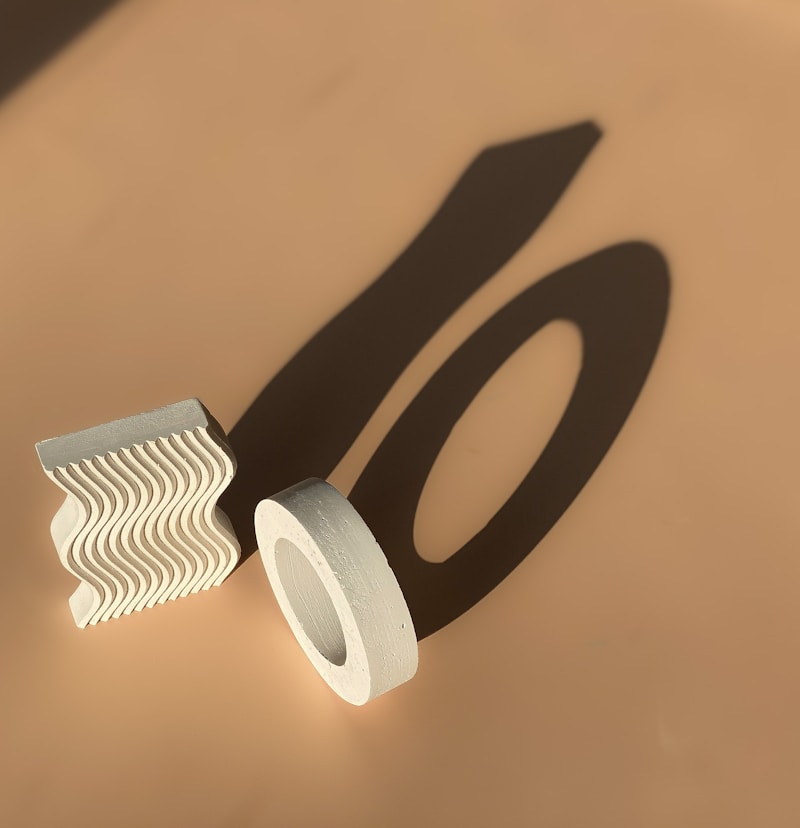


|

|

|

|

|
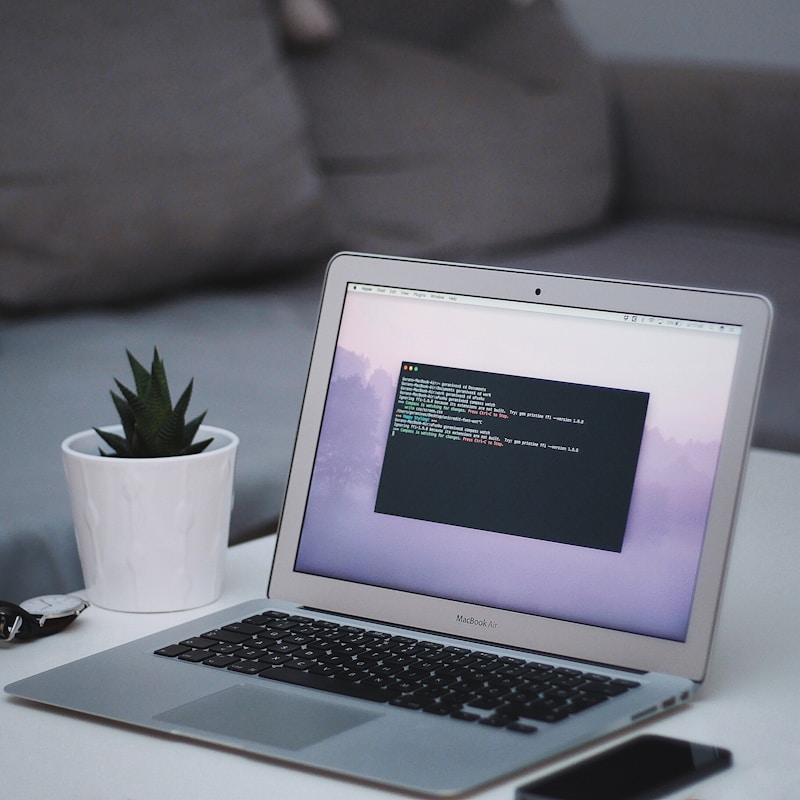
|

|

|






